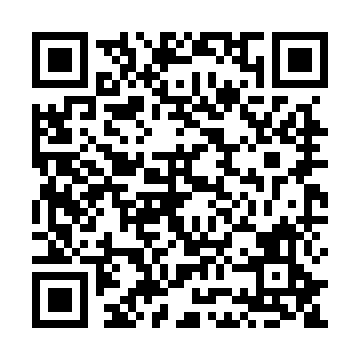【教學】知名圖文部落客「四小折」手繪大公開!教你如何利用S Note打造賀年手繪卡片!
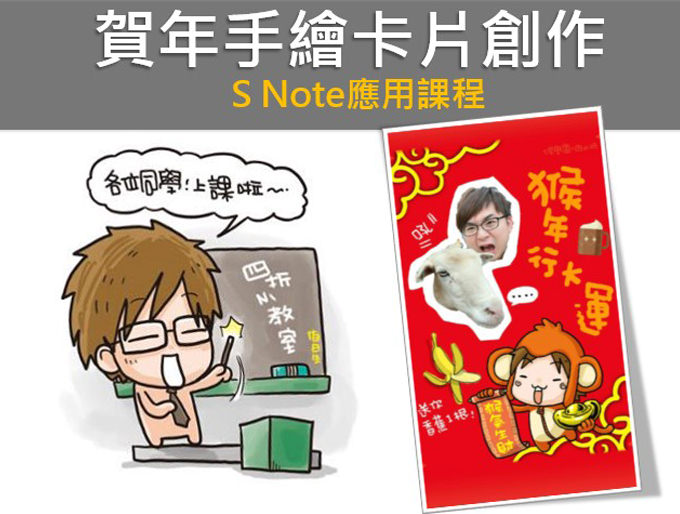
錯過了1/17星期天【Galaxy x 四小折-賀年手繪卡片創作】的課程嗎??
沒關係!!猴小編聽見你們的吶喊聲了~就讓我們線上教學吧!!沒上過得快學起來,上過的就來複習一下吧XD
如何打造個人手繪插畫圖庫
我們先來安裝一下必備工具,要下載才會出現,沒下載別跟猴小編我說你找不到嘿。該如何下載呢??
請到到【S Note】的畫面點一下右上角的【更多功能】→【擴充套件】 &【創意素描】這兩項都要下載安裝一下唷 !!
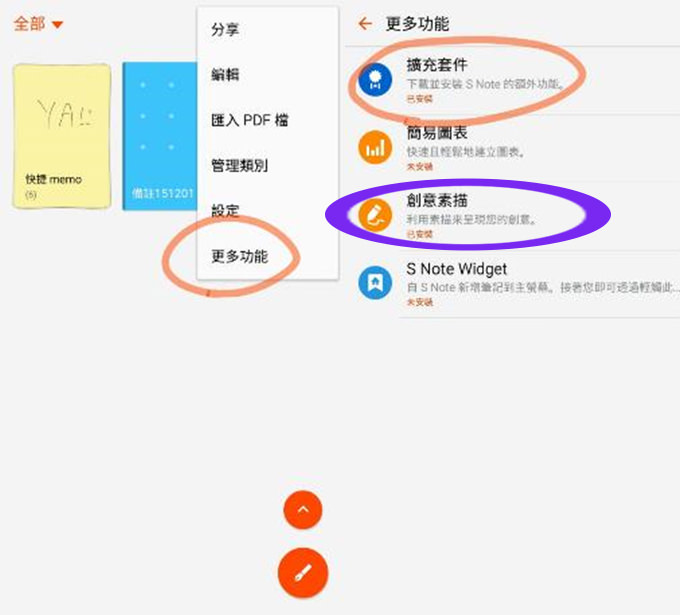
圖:操作示意
安裝好了嗎??我們開始今天的課程囉~~
首先到【S Note】的畫面,利用右下角的「+」鈕來快速新增一本筆記本。
進去之後到點選上面的![]() 「插入」→再點選【創意素描】,就可以插入內建的圖片,或自己繪製圖片素材插入囉。
「插入」→再點選【創意素描】,就可以插入內建的圖片,或自己繪製圖片素材插入囉。
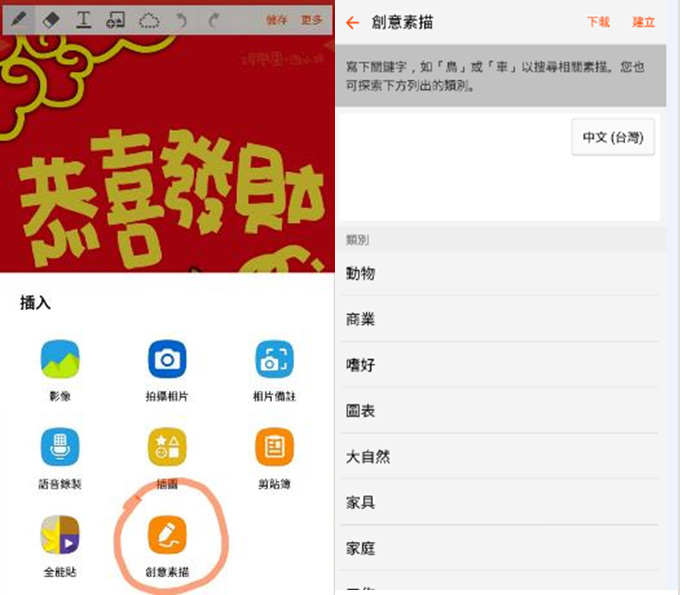
圖文註解:
- 右上角的「下載」:通常一般內建只有一兩張圖,下載內有更多圖檔可以供您下載。
- 右上角的「建立」呢??就是發揮個人手繪技巧的空間了!! 按下「建立」,即可在空白的畫紙上畫下自己的圖案 。
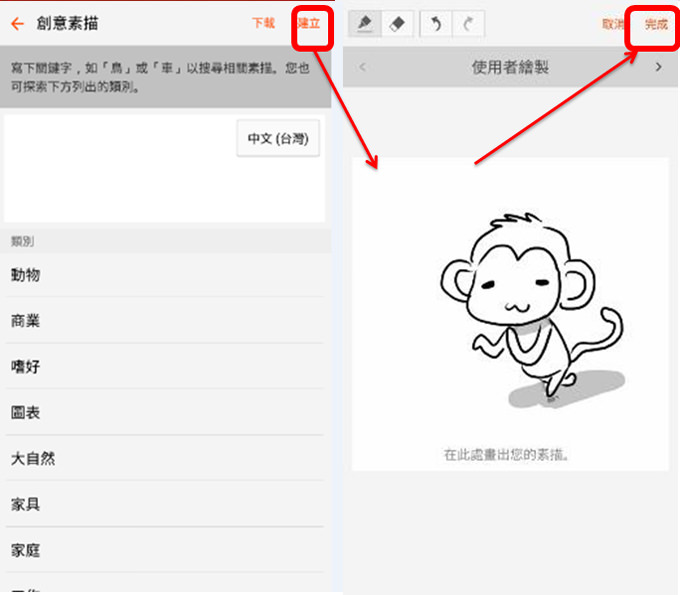
儲存好之後,可以在【創意素描】裡的「使用者繪製」中找到,插入到筆記中即可。是不是很隱藏版的教學呢….
如何有喜洋洋的紅色背景
該怎麼樣才能像四小折老師一樣有紅通通的屁股呢….是背景
先前的文章有教過了~~
學姊寫的文章在這兒: https://3cpjs.com/blog/s-note-page-edit/
學長寫的文章在這兒: https://3cpjs.com/blog/s-note_background_n_organization/
如果你不想點或是想看猴小編的,那猴小編我還在教一次給大家聽吧!!
首先,點一下上方的【更多】→【背景設定】插入已經下載的紅通通背景。或者是你想要用自己喜愛的照片也可以,開心就好XD
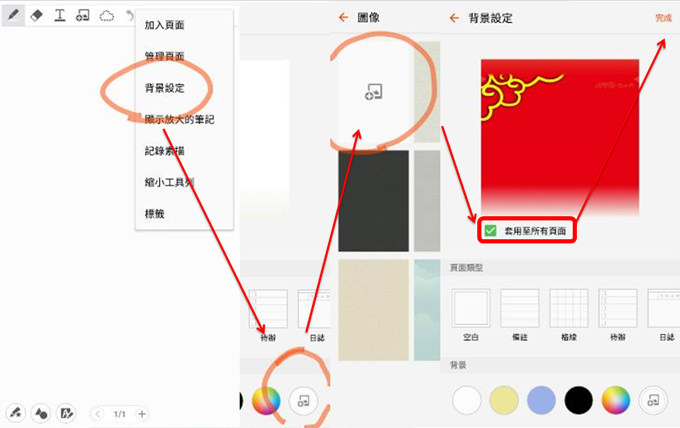
圖文註解: 套用至所有頁面:勾不勾都行,勾的話是那一整本筆記本都是同樣底色。
猴小編比較”ㄏ一ㄠˊ”,喜歡每頁都不同,所以我不打勾勾。
背景好了之後呢~當然是插入你想要的插圖囉。看是你要放入內建的【插圖】,還是自己拍的【影像】照片,只要點它![]() 插入選擇你要的圖片即可…
插入選擇你要的圖片即可…
如何讓我的香蕉有毒,不是~是有顏色XD
按照先前猴小編教的插入創意素描的香蕉插圖,但沒有顏色壓?該怎麼做呢?
請你跟我這樣做…【插入創意素描插圖】→【擺好位置】→【放大上色】→【塗好塗滿】就完成拉。
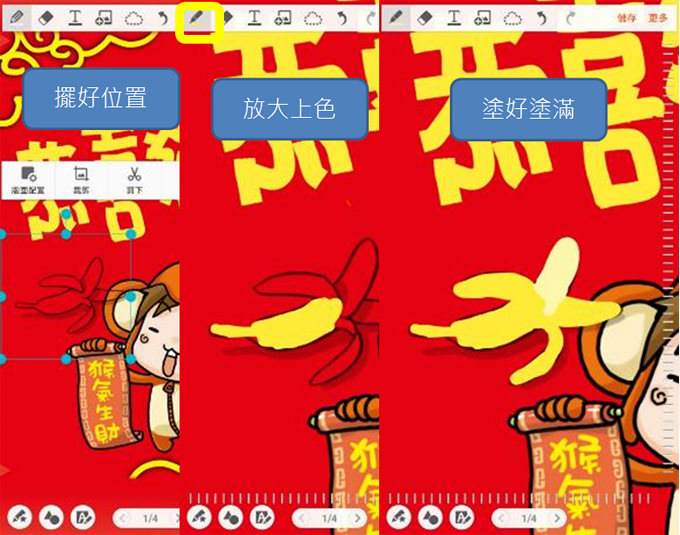
哈哈哈最後還是沒說怎麼塗對吧!!看下面那張圖,放大上色的上面是不是有一個不明顯的黃色框框![]() ,他是傳說中的上色工具【筆】。用他就可以塗顏色啦。
,他是傳說中的上色工具【筆】。用他就可以塗顏色啦。
至於怎麼調顏色,就得大家自行學習一下吧!!(很簡單的,快動動手研究一下吧)古人說活到老學到老,多用點腦,這樣才不會老人癡呆XD
我的香蕉有顏色,但線不見了
首先點選上方的那朵雲,再點一下你的可愛的香蕉,之後就會出現【版面配置】再點選一下【移到最上層】就好嚕^^簡單吧
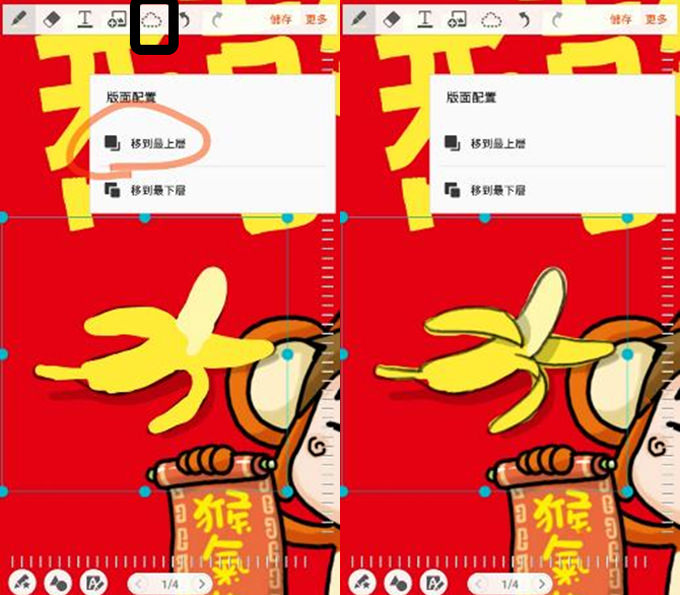
如何跟四小折老師一樣有去背照片
該如何去背照片呢??
請參考學姐之前寫的文章XD: https://goo.gl/eqdv4r
四小折老師的有白邊耶,我也想要該怎麼做呢??
這個讓猴小編來教大家吧~先把圖檔丟入空白的頁面,再做一次智慧選取去背儲存即可。
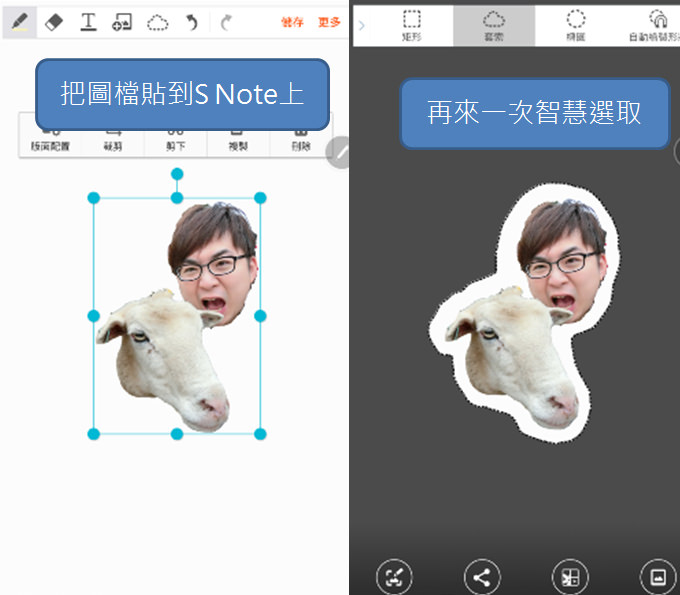
圖:操作示意
最後再寫下祝福語就大功完成啦!!!記得要儲存唷…..

圖:四小折老師的完美作品
如何將檔案傳送給想祝福的人
首先回到【S Note】的畫面,長按一下你要的筆記本,記得是長按、長按、長按唷!!!按好之後再點選【查看更多】→【匯出】(匯出有兩種檔案類型),選擇圖像檔案。選取的筆記就會整本匯出到手機內存的「S Note Export」資料夾中!那一本筆記本有幾頁就會儲存幾張圖(ex:一本裡面有十頁,就會儲存十張圖)
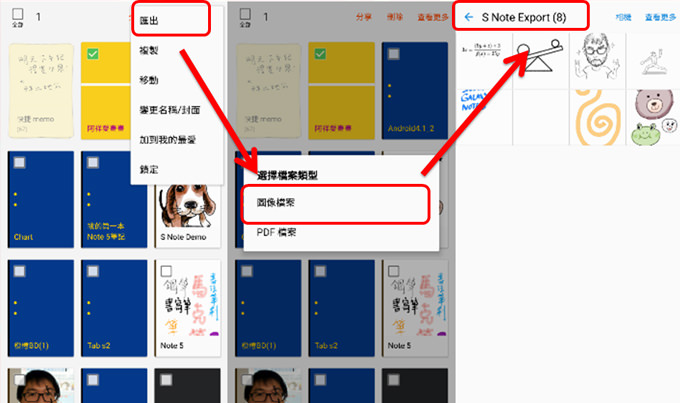
圖:操作示意
好了~今天就教到這囉XD我們來看看當天學員的作品吧


是不是很厲害呢~~那天猴小編充滿著金光閃閃的眼神看著他們!!真的是猴腮雷壓~~以及當天現場默默開啟了簽名會呢XD疑??這圖怎麼弄得這麼好看壓XD猴小編賣個關子這是一個簡單又不錯用的APP下次再教大家~~

疑??咦?咦??四小折老師手上簽的紅紅的紙是什麼呢??哈哈哈 猴小編一樣下次再跟大家說!!
因為猴小編的腦容量快用完了….到後面開始胡言亂語了=.=希望大家能看得懂?!我們下次見~See u
想要隨時掌握 豐富精彩內容嗎??
歡迎在社群媒體上關注:
3C布政司粉絲團
以及立刻加入3C布政司Line@生活圈帳號,可與我們即時聯絡,24小時內回覆你的疑難雜症!
Line加入好友,請搜尋ID「@gva3350o」,或掃描以下QRcode